So teilen Sie große XML-Dateien in WordPress auf
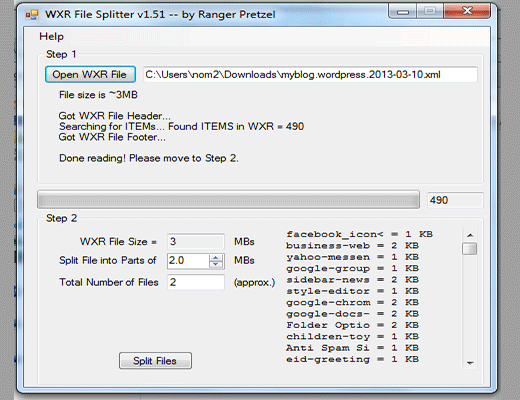
WordPress verfügt über eine integrierte Import- / Exportfunktion, mit der Sie WordPress-Posts im XML-Format importieren oder exportieren können. Wenn Sie Ihre Website von WordPress.com nach WordPress.org und in anderen Übertragungsszenarien verschieben, sind diese Exportdateien manchmal größer als das Upload-Limit Ihres Webhosts. In diesen Fällen haben Sie zwei Möglichkeiten. Sie können entweder Ihren WordPress-Webhostinganbieter bitten, Ihr maximales Upload-Limit zu erhöhen. Die zweite Möglichkeit besteht darin, Ihre großen XML-Dateien einfach in mehrere kleinere Dateien aufzuteilen, sodass Sie sie einzeln hochladen können. In diesem Artikel zeigen wir Ihnen, wie Sie große XML-Dateien in WordPress aufteilen.
Große WordPress-XML-Dateien automatisch aufteilen
Sie können zwar große XML-Dateien manuell aufteilen, indem Sie mehrere XML-Dateien mit denselben Kopf-, Kategorien- und Fußzeileninformationen erstellen und den Rest der Elemente aufteilen. Aber wer hat Zeit dafür? Es gibt wirklich schöne kostenlose Tools, mit denen Sie Ihre XML-Dateien mit nur wenigen Klicks aufteilen können.
Für Windows-Benutzer gibt es ein Tool namens WordPress WXR File Splitter. Laden Sie dieses Dienstprogramm herunter und führen Sie es aus. Wenn Sie dieses Programm ausführen, wird ein Bildschirm wie folgt angezeigt:
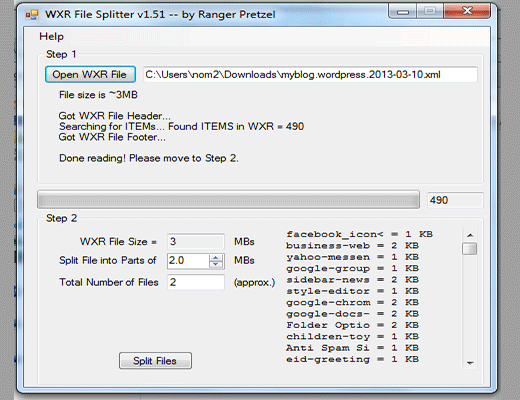
Klicken Sie auf die Schaltfläche zum Öffnen der WXR-Datei, um Ihre WordPress-XML-Datei zu öffnen. Dieses Tool liest dann Ihre XML-Datei und zeigt Ihnen nützliche Informationen zu den darin enthaltenen Daten. Es wird die Kopfzeile, die Fußzeile und die Anzahl der Elemente in der Datei angezeigt.
Sie können die Größenbegrenzung für das Aufteilen Ihrer großen Datei in kleinere anpassen. Alternativ können Sie die Anzahl der Dateien angeben, in die dies aufgeteilt werden soll. In jedem Fall besteht das Ziel darin, die Dateien klein genug zu machen, damit Sie sie auf Ihrem Host hochladen können, ohne die Grenzen zu überschreiten. Wenn Sie fertig sind, drücken Sie die Taste "Dateien teilen". Die Dateien werden aufgeteilt und im selben Ordner wie Ihre ursprüngliche WordPress-XML-Datei gespeichert.
Für alle Mac-Benutzer sind Sie nicht ausgeschlossen. Für Mac-Benutzer steht ein ähnliches WordPress-WXR-Split-Programm zur Verfügung. Das gleiche gilt, wenn große XML-Dateien in kleinere Dateigrößen aufgeteilt werden.

Wir hoffen, dass dieser Artikel Ihnen dabei geholfen hat, Ihre großen WordPress-XML-Dateien aufzuteilen, damit Sie sie in Ihre WordPress importieren können. Teilen Sie uns mit, wenn Sie Fragen haben, indem Sie unten einen Kommentar hinterlassen.


